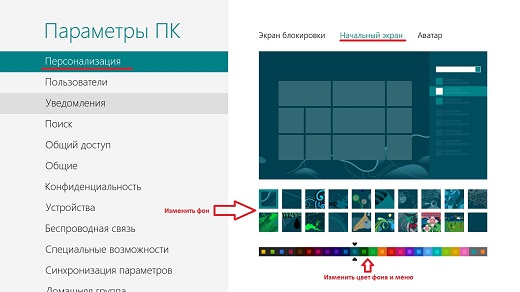Как в Windows 8.1 изменить цвет начального экрана и фон?
Одним из первых действий при установке новой операционной системы является настройка её под себя, а в этой задаче весьма важную роль занимает установка приемлемого фона начального экрана и его цвета. Вы столкнетесь с тем, что в привычных параметрах персонализации, к которым привыкли за предыдущие использования разных версий Windows, вы не найдете возможности изменить такие характеристики системы.
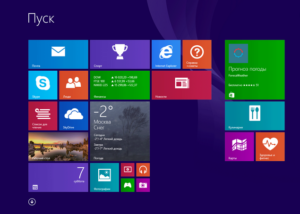
Возможности персонализации Windows 8.1
Windows обладает весьма продвинутой системой, помогающей настраивать вид всевозможных вкладок, так вы можете менять цветовые наборы меню, вид рабочего стола и устанавливать на фон изображения, но накладывает и некоторые ограничения. Что касается рабочего стола и его оформления, всё осталось по-прежнему, изменений существенных замечено не было. Фоны для начального экрана присутствуют, но они ограниченны, хотя и есть много красивых, большинству что-то придется по душе. В сочетании с цветом фона, можно подобрать интересный вариант, хотя это занимает время. Все изменения вступают в силу сразу после нажатия на значок, находящийся в панели справа. Благодаря удобному месторасположению, удобно выбрать наиболее подходящий вам по вкусу вариант расцветки.
[tip]В Windows 8.1 важную роль уделили вашей учетной записи, которая работает по аналогии с Google Chrome. Входя в систему, вы получаете доступ к большинству информации, привязанной к вашей записи, так же синхронизируется фон начального экрана. [/tip]Таким образом, разработчики советуют, при работе нескольких человек на одном компьютере каждому создавать отдельную запись и работать именно из неё. Ваши действия, произведенные в учетной записи, не затронут другую, то есть человек, придя к компьютеру и войдя в систему, окажется в том же месте, где и остановился. Все основные данные о вашем выборе оформления, помещаются в виде данных в вашу, личную учетную запись и позволяют вам при переустановке системы или использовании нового компьютера не заниматься данными настройками снова.
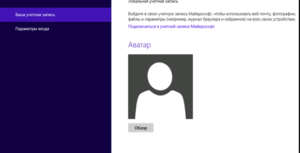
Возможные способы изменения начального экрана и фона
Естественно Microsoft не оставила пользователей без возможности менять и настраивать фон системы, одним из наиболее простых способов сделать это является воспользоваться поиском.
1 способ
1. Для чего нажмите Win + S;
2. В поле вводе наберите «Персонализация», обычно этот вариант появляется при наборе нескольких первых букв;
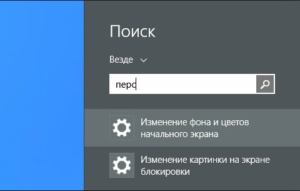
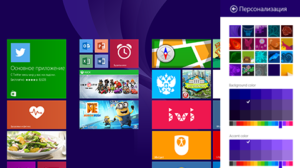
2 способ
Иной способ попасть в это же окно, но следует отметить, что он работает не всегда и иногда не приводит к нужному результату.
1. Навести курсор мыши в правый нижний угол, и подождать пока появится панель;
2. В панели чудо кнопок выбрать меню «Параметры»;
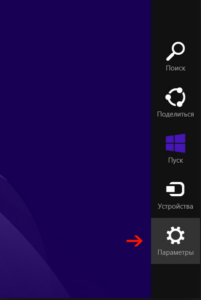

Если вы используете планшетный режим, то вам следует произвести те же действия, только с нюансами вызова чудо кнопок, которые вы за время пользования, несомненно, освоили.
[note]Так же для удобства работы с системой вам предоставляется возможность изменять размеры плиток на начальном экране, что позволяет сделать большими более используемые и наоборот.[/note]Персонализация экрана блокировки
Продвинутым средством Windows есть экран блокировки, который поддерживает графический пароль. Это некий узор, который вы ставите, как пароль для компьютера, аналог с телефонным режимом блокировки. Как уверяют разработчики, такой ключ, более защищенный и надежный, ведь комбинаций огромное множество. Экран блокировки так же подвержен персонализации, предоставляется возможность установить отдельный фон для этого режима и даже установить слайд шоу, для этого нужно.
Как произвести персонализацию?
- Проследуйте в панель, с чудо кнопками и выберите вкладку «Параметры»;
- Далее вам нужен пункт «Изменение параметров компьютера»;
- В следующем списке, вам нужен «Компьютер и устройства»;
- Сразу после этого откроется окно «Экран блокировки» и здесь вы сможете задать изображение для заставки в режиме блокировки;
- Чтобы применить эффект «Показ слайд-шоу на экране блокировки», выберите его и укажите путь к папке, где у вас хранятся несколько изображений.
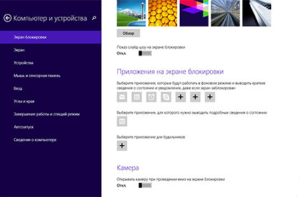
Рейтинг статьи 5 / 5. Голосов: 1
Пока нет голосов! Будьте первым, кто оценит этот пост.
Как изменить фон и цвет начального экрана в Windows 8.1
Здравствуйте, друзья! Продолжаем изучать особенности интерфейса новой операционной системы.
Сегодня мы поговорим о персонализации начального экрана Windows.
Как изменить фон и цвет начального экрана в Windows 8.1
При переходе на новую операционную систему Windows 8.1 первым делом меня заинтересовала возможность отключения пароля при старте системы, об этом я уже рассказывал чуть ранее в этой статье. Второй момент, это возможность персонализации начального экрана. По привычке, я решил заглянуть в раздел Персонализация, что в параметрах ПК и, честно признаться, был удивлен отсутствием данного раздела. Неужели корпорация Microsoft решила отключить данную возможность персонализации, подумал я. Оказалась нет, все на месте.
Изменение настроек персонализации после последнего обновления, конечно, немного сбивает с толку, но, кажется, компания Microsoft пошла по пути, когда все настройки нужно находить поиском, а не рыться в панели управления.
Как изменить фон и цвет начального экрана в Windows 8.1
Как я уже сказал, привыкаем пользоваться поиском, подружитесь с сочетанием клавиш Win + S, именно оно отвечает за быстрый вызов панели поиска.
Не успели мы набрать желаемое слово «Персонализация», как сразу же видим всплывающую подсказку → Изменение фона и цветов начального экрана.
Нажимаем, перед нами появится боковая панель с нужными нам настройками. Изменения вступают в силу сразу же, по нажатию. Очень красиво и удобно. Кстати, можно выбрать фон рабочего стола, чем я и воспользовался.
Есть еще один способ. На начальном экране воспользуйтесь сочетанием горячих клавиш Win + C или переведите курсор мыши в нижний правый угол, где в боковой панели Параметры → Персонализация. Для быстрой и удобной навигации в новой Windows не забывайте пользоваться поиском и горячими клавишами.
Ознакомиться со списком горячих клавиш можно в статье «Комбинации клавиш для Windows 8, которая расположена по этой ссылке. На этом все! До встречи в новых статьях!
Меняем цвет интерфейса в windows 8 и делаем его разнообразнее
Доброго вам , мои дорогие читатели. Рад вас снова видеть на моём блоге. Не так давно я осознал, что этот тёмно синий цвет интерфейса Metro в восьмой версии виндовс начал уже порядком надоедать. И тут я решил немного преобразить систему. Вы работаете в windows 8 и вам надоели все стандартные цвета? Хотите их изменить, дабы ваш виндовс засиял новыми красками? Да без проблем! В этой статье мы вам как раз расскажем о том, как поменять цвет в windows 8, чтобы хоть как-то разнообразить вашу операционную систему.
Конечно многим вообще параллельно до этих цветов, работают и работают. Лично я тоже никогда не заморачивался с этим до определенного момента, и оказывается многих людей не устраивает это и они хотели бы видеть цветовое оформление по-другому. Да пожалуйста. Начнем по порядку.
Изменение цвета фона начального экрана
Обычно стандартный цвет начального экрана windows (который возникает при загрузке или когда нажимаем на ПУСК) — это такой тёмно-притемно-синий. Первоначально цвет задают во время установки виндовс. Но не будем же мы переустанавливать windows только для того, чтобы изменить цветовое оформление стартового экрана? Конечно нет. Это всё можно сделать и в самой системе.
- Войдите в поиск любым удобным для вас способом (Я предпочитаю комбинацию клавиш WIN+Q). Обязательно выберете вкладку «Параметры», чтобы поиск проходил именно в параметрах, а не в приложениях. Затем вам надо ввести в поисковой строке слово «Начальный» и слева появится несколько вариантов. Выберете либо просто «Начальный экран», либо «Изменение начального экрана».
- Вы оказались в меню «Параметры» и вкладке «Персонализация». Сюда-то нам и надо. Всё получается? Отлично. Смотрите, чтобы вы оказались в подменю «Начальный экран». И вот здесь открываются большие просторы для творчества. Вам нужно лишь выбрать цветовое оформление и фон для начального экрана, а в маленьком экранчике будет показан пример ваших изменений.
В windows 8.1 процедура примерно такая же, но с небольшим отличием.
Вы также заходите в поиск и вбиваете слово «начальный». Только теперь результаты поиска появятся ниже, а не слева. И вам надо выбрать «Изменение цвета и фона начального экрана». Вам откроется боковое меню «Персонализация» и там вы свободно поменяете цвет и фон. Ничего сложного.
Ну как? Всё просто? Всё справились? Конечно все. Но если что-то пошло не так, то вы всегда можете задать свой вопрос в комментариях.
Изменение цвета окон виндовс 8
В эту же статью я решил добавить еще одну фишку с изменением цвета. На сей раз мы будем менять цвет окон windows 8. Это делается быстро и просто. Давайте в этом убедимся.
- Нажмите на пустом месте рабочего стола правую кнопку мыши и выберете «Персонализация».
- В открывшемся окне окне выберете «Цвет», который по умолчанию должен стоять «Автоматически».
- В новом открывшемся окне вы просто-напросто выбираете цвет окон, который вам придется по душе. Хотите розовый, хотите голубой. В общем смотрите и экспериментируйте.
Как видите, процедура смена цвета в восьмерке совсем не сложная и применяется за несколько секунд. Так что вперед на встречу приключениям и долой стандартные скучные цвета. Ну это я шучу). Вообще правильно говорят, что на вкус и цвет товарища нет, поэтому каждый выберет что-то для себя. Если вы хотите глубже погрузиться во все тонкости windows и знать его как свои пять пальцев, то не поленитесь посмотреть эти видеоуроки . В них вы найдете всю необходимую информацию о работе в виндовс и сами сможете в нем легко работать, ни кого при этом не прося. Отличный видеокурс.
Ну а на этом я свою статью заканчиваю и прощаюсь с вами. Если вы еще не подписаны на обовления статей моего блога, то обязательно сделайте это, тогда вы будете в курсе самых свежих новостей самыми первыми!
Увидимся с вами в следующих статьях! Пока-пока!